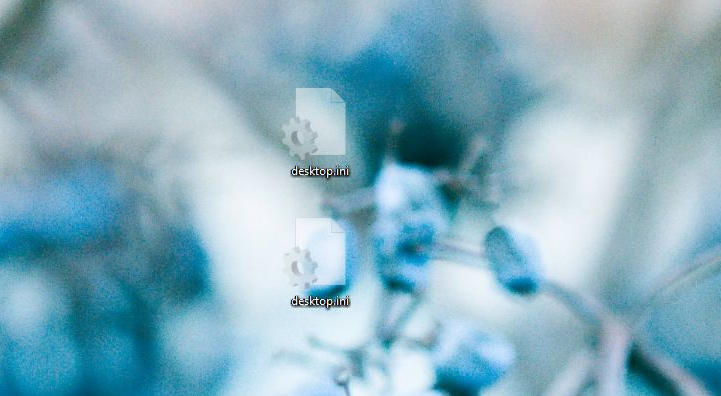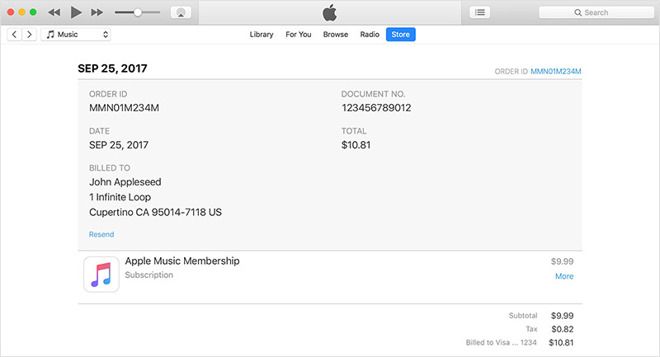วิธีเปิดใช้งานอัตราการรีเฟรช 96Hz บน Samsung S20
โทรศัพท์ Samsung Galaxy S20 เป็นอุปกรณ์เรือธงรุ่นล่าสุดจากซัมซุง และอุปกรณ์ทั้งสามนี้น่าประทับใจมากเมื่อพูดถึงประสิทธิภาพ มาพร้อมกับสเปคที่น่าทึ่งและจอแสดงผล 120Hz ที่ใช้งานได้เฉพาะในความละเอียด FHD + เพื่อให้อายุการใช้งานแบตเตอรี่ดีขึ้น แต่ทันทีที่คุณเปลี่ยนไปใช้จอแสดงผล QHD + อัตราการรีเฟรชจะลดลงเป็น 60Hz โดยอัตโนมัติ แม้การลดความละเอียดเป็น FHD + จาก QHD + ในขณะที่ใช้ 120Hz จะทำให้แบตเตอรี่หมดเร็วขึ้น และเนื่องจากไม่มีตัวเลือกแบบแมนนวลบนโทรศัพท์เพื่อตั้งค่าอัตราการรีเฟรชเป็น 90Hz ในบทความนี้เราจะบอกคุณเกี่ยวกับวิธีเปิดใช้งานไฟล์ อัตราการรีเฟรช 96Hz บน Samsung Galaxy S20 / S20 + / S20 Ultra .
ณ ตอนนี้ไม่มีเคล็ดลับในการเรียกใช้ galaxy s20 ด้วยความละเอียด QHD + ที่มีอัตราการรีเฟรช 90Hz หรือ 120Hz อาจเป็นไปได้หลังจากการรูท แต่นักพัฒนารายอื่น ๆ ยังคงพยายามหาวิธีที่จะทำให้เสร็จ แต่สำหรับผู้ที่ต้องการอายุการใช้งานแบตเตอรี่ที่ดีขึ้น เมื่อรักษาอัตราการรีเฟรชที่สูงคำแนะนำนี้เหมาะสำหรับคุณอย่างแน่นอน ในความคิดของฉันอัตราการรีเฟรช 90Hz เพียงพอสำหรับประสบการณ์ที่ดีและคุณจะไม่พบความแตกต่างมากนักใน 120Hz และ 90Hz ดังนั้นจึงเป็นการดีกว่าที่จะลดอัตราการรีเฟรชจาก 120Hz เพื่อยืดอายุการใช้งานแบตเตอรี่
เปิดใช้งานอัตราการรีเฟรช 96Hz
คุณอาจกำลังคิดว่าทำไมต้องเป็น 96Hz และทำไมถึงไม่เป็น 90Hz คำตอบนั้นง่ายและชัดเจนว่าโทรศัพท์ Samsung Galaxy S20 รองรับ 4 โหมดอัตราการรีเฟรชที่แตกต่างกันคือ 48Hz, 60Hz, 96Hz และ 120Hz ดังนั้นเราจึงสามารถสลับไปมาระหว่างอัตราการรีเฟรชทั้งสี่นี้เท่านั้นและไม่ใช่ตัวเลขสุ่มอื่น ๆ อย่างไรก็ตามคุณสามารถเปลี่ยนไปใช้อัตราการรีเฟรชเหล่านี้ได้อย่างง่ายดายโดยไม่ต้องเข้าถึงรูทบนโทรศัพท์ของคุณ และคู่มือนี้จะใช้ได้กับโทรศัพท์ทั้งสามเครื่อง Galaxy S20 , Galaxy S20 + และ Galaxy S20 Ultra
วิธีเปิดใช้งานอัตราการรีเฟรช 96Hz บน Samsung Galaxy S20
อย่างที่เราทราบกันดีว่ามือถือเรือธงของ Samsung นั้นมาพร้อมกับชิปเซ็ต Snapdragon หรือ Exynos ขึ้นอยู่กับภูมิภาค และหลังจากการวัดประสิทธิภาพจำนวนมากเรียกใช้และทดสอบแน่นอน Exynos นั้นไม่ทรงพลังเท่า Snapdragon และมีผู้ใช้จำนวนมากไม่เห็นด้วยกับการตัดสินใจใช้ชิปเซ็ต Exynos บนอุปกรณ์เรือธง ฉันชอบที่จะเห็นข้อกำหนดเดียวกันในทุกภูมิภาคเนื่องจากพวกเขาจ่ายราคาสำหรับประสิทธิภาพของเรือธง Exynos ทำงานได้ไม่ดีในด้านประสิทธิภาพและเพื่อเพิ่มประสิทธิภาพของแบตเตอรี่คุณสามารถลดอัตราการรีเฟรชได้โดยใช้คู่มือนี้
นี่คือบางประเด็นที่คุณควรทราบก่อนเปลี่ยนอัตราการรีเฟรช
- คุณสามารถสลับระหว่าง 48Hz, 60Hz, 96Hz, 120Hz เท่านั้น
- 96Hz และ 120Hz จะใช้งานได้กับความละเอียด FHD + เท่านั้น
- ติดตั้ง ไดรเวอร์ ADB & Fastboot บนคอมพิวเตอร์ของคุณ
ขั้นตอนในการลดอัตราการรีเฟรชเป็น 96Hz บนโทรศัพท์ Samsung S20
นี่เป็นกระบวนการง่ายๆและไม่จำเป็นต้องเข้าถึงรูท แต่ตรวจสอบให้แน่ใจว่าคุณได้ติดตั้งไดรเวอร์ในคอมพิวเตอร์ของคุณแล้ว
- ก่อนอื่นให้เปิดการตั้งค่าบนโทรศัพท์ Galaxy S20 ของคุณ
- ในการตั้งค่าเปิดไฟล์ เกี่ยวกับโทรศัพท์ ตัวเลือก
- ตอนนี้คลิกที่ข้อมูลซอฟต์แวร์แล้วแตะ 7-8 ครั้งบน สร้างหมายเลข แล้วมันจะแสดง ตอนนี้คุณเป็นนักพัฒนา .
- ขั้นตอนข้างต้นจะเปิดใช้งานไฟล์ ตัวเลือกนักพัฒนา บน Galaxy S20 ของคุณ เพื่อเปิดไปที่การตั้งค่า> ตัวเลือกสำหรับนักพัฒนา
- ตอนนี้ในตัวเลือกสำหรับนักพัฒนามองหาการดีบัก USB และเปิดใช้งาน
- เปิดหน้าต่างคำสั่งหรือ CMD บนคอมพิวเตอร์ของคุณ
- เชื่อมต่อโทรศัพท์ Galaxy S20 ของคุณเข้ากับคอมพิวเตอร์โดยใช้สาย USB และถ้ามันขอการอนุญาตการดีบักก็อนุญาต
- ตอนนี้ป้อนคำสั่งด้านล่างเพื่อตรวจสอบว่าอุปกรณ์เชื่อมต่ออยู่หรือไม่
adb devices
- คำสั่งด้านบนจะแสดงรหัสอุปกรณ์ซึ่งหมายความว่าอุปกรณ์เชื่อมต่ออยู่ และหากเรียกใช้ข้อความแจ้งให้อนุญาตการดีบักบนโทรศัพท์ของคุณ
- เมื่อเชื่อมต่ออุปกรณ์แล้วให้ป้อนคำสั่งด้านล่างทีละคำสั่งเพื่อเปิดใช้งานการแสดงผล 96Hz บน Samsung S20 / S20 + / S20 Ultra
adb shell settings put system peak_refresh_rate 96.0
adb shell settings put system min_refresh_rate 96.0
- คำสั่งดังกล่าวจะเปิดใช้งานการแสดงผล 96Hz และคุณสามารถตรวจสอบได้โดยใช้แอปของบุคคลที่สาม
ดังนั้นในที่สุดคุณจึงลดอัตราการรีเฟรชจาก 120Hz เป็น 96Hz บน Galaxy S20 ของคุณเพื่ออายุการใช้งานแบตเตอรี่ที่ดีขึ้น
ขั้นตอนในการลบอัตราการรีเฟรช 96Hz บนโทรศัพท์ Samsung S20
ในกรณีที่คุณต้องการเปลี่ยนไปใช้อัตรารีเฟรชอื่น ๆ ที่มีอยู่หรือต้องการลบ 96Hz ให้ทำตามขั้นตอนด้านล่าง
>> การรีบูตปกติจะลบอัตราการรีเฟรช 96Hz บนโทรศัพท์ของคุณ และหากต้องการเปิดใช้งานอีกครั้งคุณต้องทำตามขั้นตอนเดียวกันกับที่ระบุไว้ข้างต้น
>> คุณยังสามารถไปที่การตั้งค่าและเลือก 60Hz และ 120Hz จากนั้น 96Hz จะถูกลบออก
>> อีกอย่างที่คุณทำได้ก็แค่เปลี่ยน 96Hz เป็น 48Hz, 60Hz หรือ 120Hz ในคำสั่ง ADB ที่ให้ไว้ข้างต้น
ไม่เชื่อมต่ออินเทอร์เน็ตบน Android
ตอนนี้คุณรู้วิธีเปิดใช้งานโหมดอัตราการรีเฟรชทั้งหมดที่มีอยู่บนอุปกรณ์ Galaxy S20 ของคุณแล้ว เราสามารถเห็นตัวเลือกใหม่บางอย่างในการอัปเดตที่กำลังจะมาถึงซึ่งอาจทำให้เราสามารถสลับระหว่างอัตราการรีเฟรชได้อย่างง่ายดาย
สรุป
เอาล่ะนั่นคือคนทั้งหมด! ฉันหวังว่าคุณจะชอบบทความเปิดใช้งานอัตราการรีเฟรช 96Hz และพบว่ามีประโยชน์กับคุณ ให้ข้อเสนอแนะของคุณกับเรา นอกจากนี้หากพวกคุณมีข้อสงสัยเพิ่มเติมเกี่ยวกับบทความนี้ จากนั้นแจ้งให้เราทราบในความคิดเห็นด้านล่าง เราจะติดต่อกลับโดยเร็ว
ขอให้มีความสุขในวันนี้!
ดูเพิ่มเติม: วิธีแก้ไขหน้าจอดำหลังจากอัปเดต Windows 10